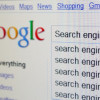iPhoneのSafariに「後で読む」機能/他、便利なブックマークレット
iPhoneでのtwitterはTweetieという有料のアプリを使っている。
もっと高機能なアプリは無料でも色々あるのかもしれないけど、そのシンプルな操作性に馴れてしまったということもあるし、軽くて、めったに落ちないという安心感などもある。でも、一番大きい理由は、Instapaperとの連携機能がついているということだ。(こんなエントリーも書いてる「papativa.jp – tweetieとinstapaperの組み合わせは最高」)
InstantpaperをTweeiteから使う方法は紹介したけど、Safariで使う方法は紹介してなかった。
使ってる人は知ってるとは思うけど、InstapaperはもちろんTweetie用に開発されてるアプリではなく、そもそもはブラジング中のページを保存したりするためのものだ。なので、Safariでも利用しないともったいない。(というか本来Safariで利用するのがメインかな)
セッティング方法はいたって簡単だ。InstapapaerのSettingsの「Install “Read Later” in Safari」をクリックするとSafariが立ち上がってこの画面が表示される。
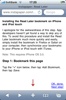
まずは、このページをブックマークする。次のページへ進む。
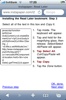
ページ左のボックス内に記載されているjava scriptコードをコピーする。

Safaiのブックマークを開いて、さっき保存した「Instapaper:Read Later」を編集。URLのところを消して、コピーしたコードをペーストして保存する。このブックマークはなるべく上の方に持っていっておいたほうが後で使い勝手もいい。
これで終了。
Safariブラウジング中に「後で読みたい」ページが出てきたら、ブックマークからこの「Instapaper:Read Later」を呼び出せばいい。Safari画面上で、「Saving… Saved!」ってメッセージが表示され保存される。
ちょっと前までは、けっこう文字化けが発生するページが多かったが、最近はタイトルは文字化けするものの本文の文字化けはほとんどなくなった感じがする。
僕は無料版のInstapaperを使ってるけど、無料版でも充分使える機能は用意されていると思う。
「後で読む」ブックマークレット以外でも、いくつか便利なブックマークレットがある。
例えば、見ているページの一番下までスクロールするブックマークレット。一番上へは上部のバーをタップすればすむけど、一番下まで一気にスクロールする方法がない。これもブックマークレットを登録しておけば解消できる。
iPhoneのSafariで一番下にスクロールする方法 – わたしのたまごやき
Instapaperでブックマークレットを登録したときと同じように、適当なページをブックマークに登録して、そのURLを指定のコードに変更して保存しておけばいい。
はてなブックマークへの登録用のブックマークレット
はてなブックマーク用ブックマークレット for iPhone – sarusaruworld lab – Web Lab
delicio.usをメインで使ってる僕の場合は、Bookmarksというアプリが提供しているブックマークレットをSafariに登録している。はてなブックマークのブックマークレット登録と同じような要領でURLをカットすればいいだけだ。
他、僕が重宝してるブックマークレット。翻訳&ページ内検索。
iPhone/iPod touch Safariで日本語訳&ページ内検索!-ブックマークレット » Boob’s iPhone Weblog
色んな便利ブックマークレットを集めたブックマークレットなんかもある。
ブックマークレットをまとめたブックマークレット for iPhone / iPod touch – sarusaruworld lab – Web Lab
これは結構便利で意外とよく使う。
こういう拡張がどんどん出来てしまうのがiPhoneの魅力で、これは今までの日本のケータイとは全然次元の違うものだ。
iPhoneを使いだして馴れてくると、プライベートではPCをあまり使わなくなった。YouTubeやニコニコなどの動画を見たり、あるいはこういうブログを書いたりするのはまだまだPCがメインだけど、何かちょっとした調べものや探し物、あるいはfeedを読んだり、gmailの確認、twitterやtumblrなどはほぼiPhoneだけですませてしまえるようになった。